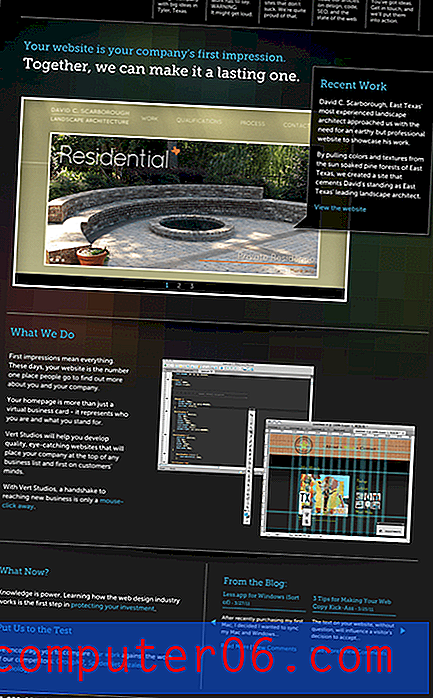Как да се отървете от темите в Google Chrome
Google Chrome е много адаптивен браузър и много от персонализираните настройки, които са достъпни за вас, можете да приложите много лесно. И поради възможността да инсталирате тези теми директно в браузъра, от уеб магазина на Chrome, можете да бъдете сигурни, че тяхното приложение към вашата инсталация на Chrome ще се обработва възможно най-безпроблемно. Но когато искате да премахнете инсталирана тема и да се върнете към външния вид по подразбиране, може да се мъчите да определите как да го направите. За щастие това може да се справи от менюто на настройките на Chrome, което позволява бързо да се отървете от теми в Google Chrome.
Виждали ли сте новия огън Kindle? Посетете Amazon, за да видите всичките му нови функции и цени. Новият Fire е бърз, достъпен и лесно се синхронизира с всички цифрови носители, които сте закупили от Amazon.
Как да премахнете темите на Google в Google Chrome
Възможността за бързо инсталиране и деинсталиране на теми в Chrome прави много лесно драстично да променяте начина, по който изглежда браузърът. И те могат да се добавят и премахват толкова просто, без отрицателни последици за това как работи браузърът, че можете да изпробвате няколко различни опции, докато не намерите такава, която да ви харесва.
Стъпка 1: Стартирайте браузъра Google Chrome.
Стъпка 2: Щракнете върху бутона Персонализиране и управление на Google Chrome в горния десен ъгъл на прозореца.

Стъпка 3: Щракнете върху връзката Настройки в долната част на прозореца.
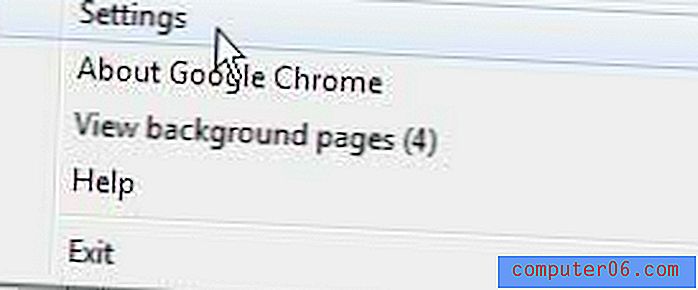
Стъпка 4: Щракнете върху бутона Възстановяване на стандартната тема в центъра на прозореца.
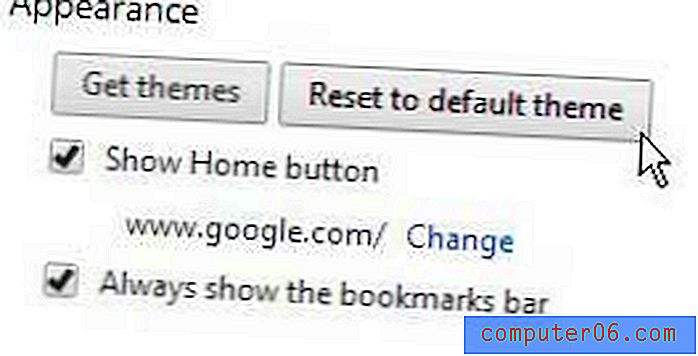
Ако решите, че искате да инсталирате друга тема, можете просто да се върнете в менюто Настройки, щракнете върху бутона Изтегляне на теми и след това изберете от наличните теми в уеб магазина на Chrome.
Има редица други готини неща, които можете да направите с браузъра Chrome, за да промените начина, по който се държи. Една интересна опция е да изберете Google Chrome да бъде отворен там, където сте спрели. Това означава, че можете да затворите Chrome и когато го отворите отново по-късно, той ще се отвори с раздели и прозорци, които сте отворили, когато излязохте от сесията на сърфиране последния път.